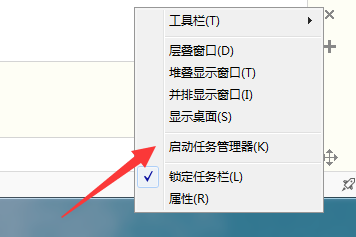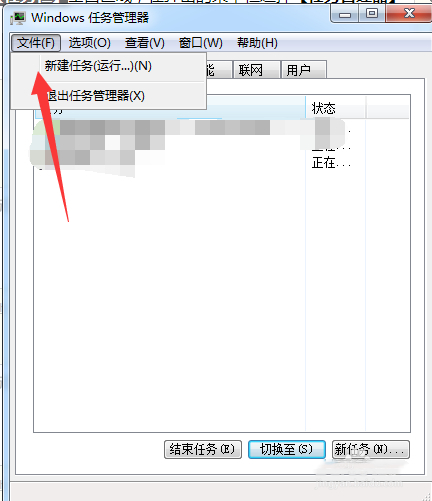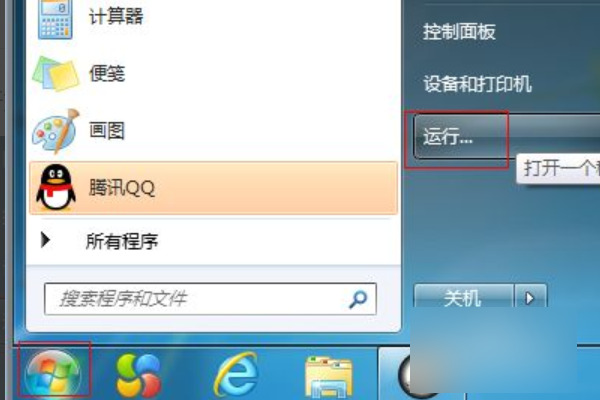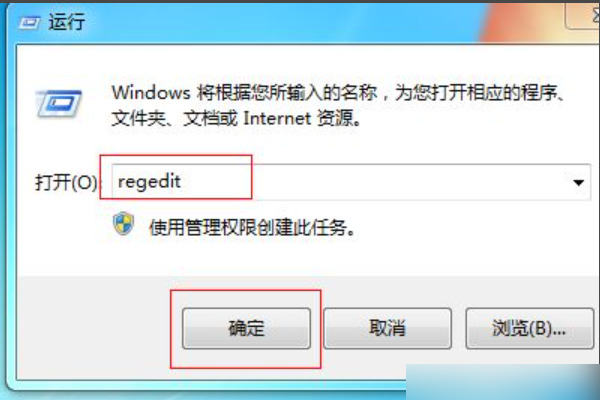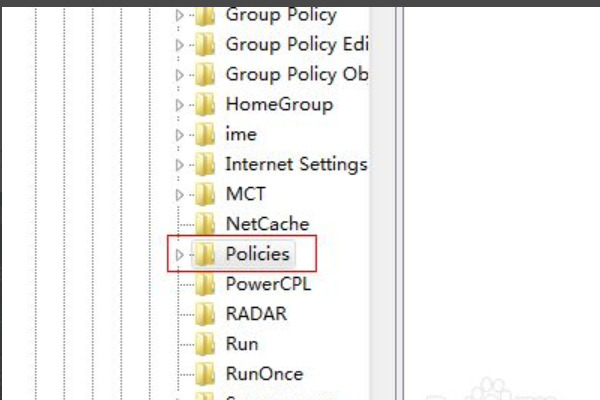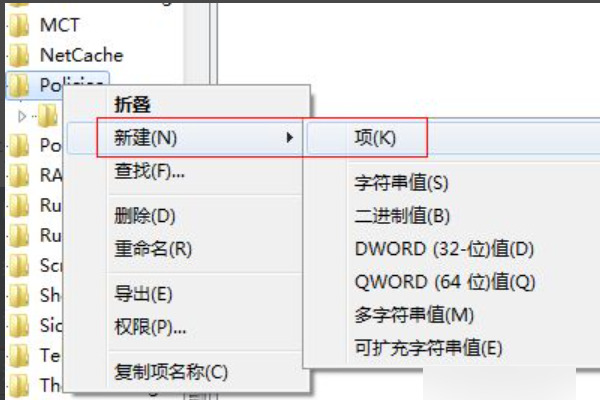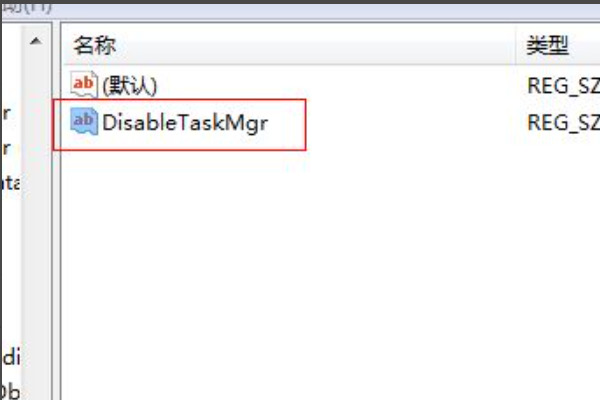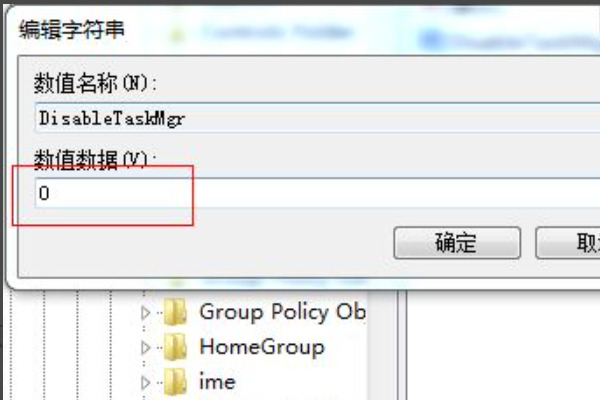win7资源管理器一直停止工作怎么办?
大家好啊,你们是不是也遇到过这个问题呢?就是win7的资源管理器老是停止工作,导致有些操作都做不了了。哎呀,这个问题真的让人头疼,不知道该怎么办才好。不过别担心,今天我来教大家两种解决方法,保证让你们都能顺利解决问题。
win7资源管理器一直停止工作怎么办
方法一、重启资源管理器
1、右键点击桌面下方的“任务栏”空白区域,在弹出的菜单栏选择“任务管理器”。
2、进入任务管理器界面,点击上方的“文件”选择“新建任务”。
3、在弹出的任务对话框输入 explorer.exe 命令,点击确定,重新启动资源管理器。
方法二、修改注册表
1、在Win7操作系统桌面上,点击左下角开始按钮选择运行选项进入。
2、在弹出的运行对话框,输入regedit命令然后点击确定按钮进入。
3、进入注册表编辑界面,请依次点击HKEY_CURRENT_USERSoftwareMicrosoftWindowsCurrentVersionPolicies展开。
4、鼠标右键Policies文件夹,选择“新建-项”将其命名为System。
5、选中“System文件夹”,然后在右边空白处鼠标右键新建-字符串值然后将其命名为DisableTaskMgr。
6、双击“DisableTaskMgr”字符串值进入,将数值数据改为0然后点击确定按钮即可。
相关文章
- win7笔记本键盘按键不正常怎么办?
- win7重装系统网速变慢怎么办?win7重装网速变慢解决方法
- win7安装后鼠标没反应怎么办?win7安装完成鼠标无法使用解决方法
- win7显示器144hz怎么设置?win7显示器设置144hz教程
- win7找不到网络路径提示错误代码0x80070035怎么办?
- win7电脑更改日期和时间没有反应怎么解决?
- win7文件夹没无法设置共享怎么办?
- win7安装不上网卡驱动怎么办?win7网卡驱动安装失败解决方法
- win7如何打开无线投屏功能?win7启动无线投屏功能方法
- win7电脑关机时间过长怎么办?win7提升电脑关机速度教程
- Win7显卡配置在哪里看?Win7查看显卡配置的方法
- win7提示安全证书有问题怎么办?win7浏览器证书错误解决方法
- win7系统如何对网络进行初始化?win7网络设置初始化操作方法
- win7无法通过关键词搜索出文件或文件夹怎么解决?
- win7电脑怎么修改临时文件路径?win7临时文件路径更改方法
- win7复制粘贴不能用怎么办?win7复制粘贴功能失效解决方法
系统下载排行榜71011xp
番茄花园Win7 64位推荐旗舰版 V2021.05
2深度技术Win7 64位豪华旗舰版 V2021.07
3番茄花园Win7 64位旗舰激活版 V2021.07
4带USB3.0驱动Win7镜像 V2021
5系统之家 Ghost Win7 64位 旗舰激活版 V2021.11
6雨林木风Win7 SP1 64位旗舰版 V2021.05
7技术员联盟Win7 64位旗舰激活版 V2021.09
8萝卜家园Win7 64位旗舰纯净版 V2021.08
9萝卜家园Ghost Win7 64位极速装机版 V2021.04
10技术员联盟Win7 64位完美装机版 V2021.04
深度技术Win10 64位优化专业版 V2021.06
2深度技术Win10系统 最新精简版 V2021.09
3Win10超级精简版 V2021
4Win10完整版原版镜像 V2021
5风林火山Win10 21H1 64位专业版 V2021.06
6Win10光盘镜像文件 V2021
7深度技术 Ghost Win10 64位 专业稳定版 V2021.11
8技术员联盟Ghost Win10 64位正式版 V2021.10
9Win10 21H1 Build 19043.1320 官方正式版
10系统之家 Ghost Win10 64位 永久激活版 V2021.11
系统之家 Ghost Win11 64位 官方正式版 V2021.11
2Win11PE网络纯净版 V2021
3系统之家Ghost Win11 64位专业版 V2021.10
4Win11专业版原版镜像ISO V2021
5Win11纯净版Ghost镜像 V2021
6番茄花园Win11系统64位 V2021.09 极速专业版
7Win11 RTM版镜像 V2021
8Win11官方中文正式版 V2021
9Win11 PE镜像 V2021
10Win11 22494.1000预览版 V2021.11
深度技术Windows XP SP3 稳定专业版 V2021.08
2雨林木风Ghost XP Sp3纯净版 V2021.08
3萝卜家园WindowsXP Sp3专业版 V2021.06
4萝卜家园 Windows Sp3 XP 经典版 V2021.04
5风林火山Ghost XP Sp3纯净版 V2021.08
6雨林木风WindowsXP Sp3专业版 V2021.06
7技术员联盟Windows XP SP3极速专业版 V2021.07
8番茄花园WindowsXP Sp3专业版 V2021.05
9电脑公司WindowsXP Sp3专业版 V2021.05
10番茄花园 GHOST XP SP3 纯净专业版 V2021.03
热门教程 更多+
Win10系统电脑怎么开启AREO特效?Win10系统电脑打开areo特效教程
2雷神911如何重装Win10系统?雷神911如何重装Win10系统的教程
3联想电脑怎么装win7系统?U盘装lenovo win7 32位详细图文教程
4Win7专业版和win7旗舰版有什么区别?
5Win10待机蓝屏代码machine怎么解决?
6Win10 10秒开机要怎么设置?Win10 10秒开机设置方法分享
7Win11系统USB失灵怎么办?Win11系统USB没有反应怎么办?
8Win11如何取消更新并关机?Win11取消更新并关机的方法
9Win10电脑内存不够怎么解决?电脑内存不够的解决方法
10Win10专业版系统任务栏无反应?win10任务栏假死修复方法
装机必备 更多+
重装教程 更多+
电脑教程专题 更多+